| INIZIAMO -
UTENTE MEDIO:
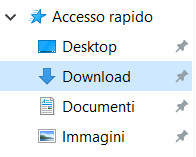 1m)
Prima di eliminare questi file incancellabili, dobbiamo spostare tutto
il resto del contenuto della cartella altrove. Bisogna lasciare nella
cartella solo i file da cancellare. (Mi raccomando non saltate questo
passaggio). 1m)
Prima di eliminare questi file incancellabili, dobbiamo spostare tutto
il resto del contenuto della cartella altrove. Bisogna lasciare nella
cartella solo i file da cancellare. (Mi raccomando non saltate questo
passaggio).
Nel nostro caso avevamo tre file incancellabili nella cartella Download.
Quindi abbiamo spostato gli altri file sul desktop perchè l’operazione
che andremo ad eseguire cancellerà la cartella Download in
modo irreversibile con i file che non riusciamo ad eliminare.
2m) Una volta spostato il contenuto 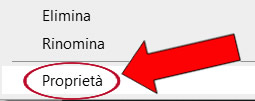 dovete posizionarvi su uno dei file che non si cancellano, cliccare
con il tasto destro del mouse e selezionare la funzione proprietà.
Questo per conoscere il percorso in cui si trova. Per esempio, nel
mio caso la cartella ha il seguente percorso (path): C:\Users\Downloads
dovete posizionarvi su uno dei file che non si cancellano, cliccare
con il tasto destro del mouse e selezionare la funzione proprietà.
Questo per conoscere il percorso in cui si trova. Per esempio, nel
mio caso la cartella ha il seguente percorso (path): C:\Users\Downloads
3m) Quindi la cartella da eliminare si trova in: C:\Users\Downloads.
Ora possiamo procedere alla cancellazione della cartella che contiene
i file che non riuscivamo a cancellare. Per far questo ora dovete
cliccare con il tasto sinistro del mouse sul logo di Windows 10 e
selezionare "Esegui" oppure sul tasto cerca
di Windows scrivete esegui.
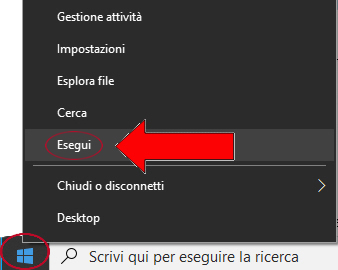
4m) Digitare cmd e selezionare OK. Vi si aprirà il prompt ms
dos (Prompt dei comandi).
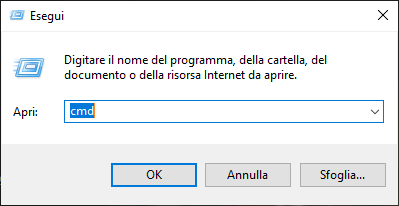
5m) Per eliminare la cartella non dovete far altro che scrivere nel
prompt dei comandi: rd (path cartella da cancellare)
/s Confermare digitando “S” e premendo Invio.
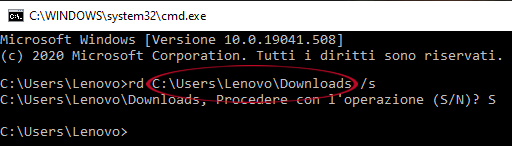
6m) Ora che abbiamo cancellato la cartella (che nel nostro caso era
Downloads), possiamo andare a ricrearla digitando il seguente comando:
md (path cartella da RICREARE) e
i file che prima non riuscivamo a cancellare che davano come messaggio
“impossibile trovare l’elemento” saranno scomparsi
per sempre! Ora potete ricopiare quello che avevo precedentemente
spostato nella cartella interessata! |
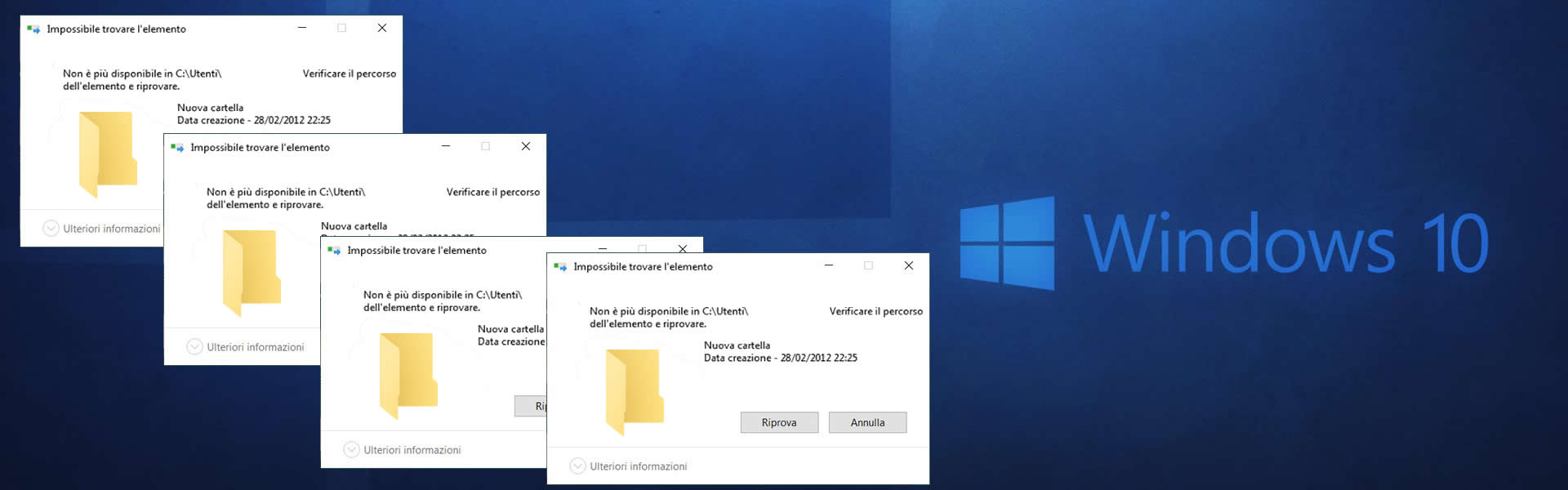
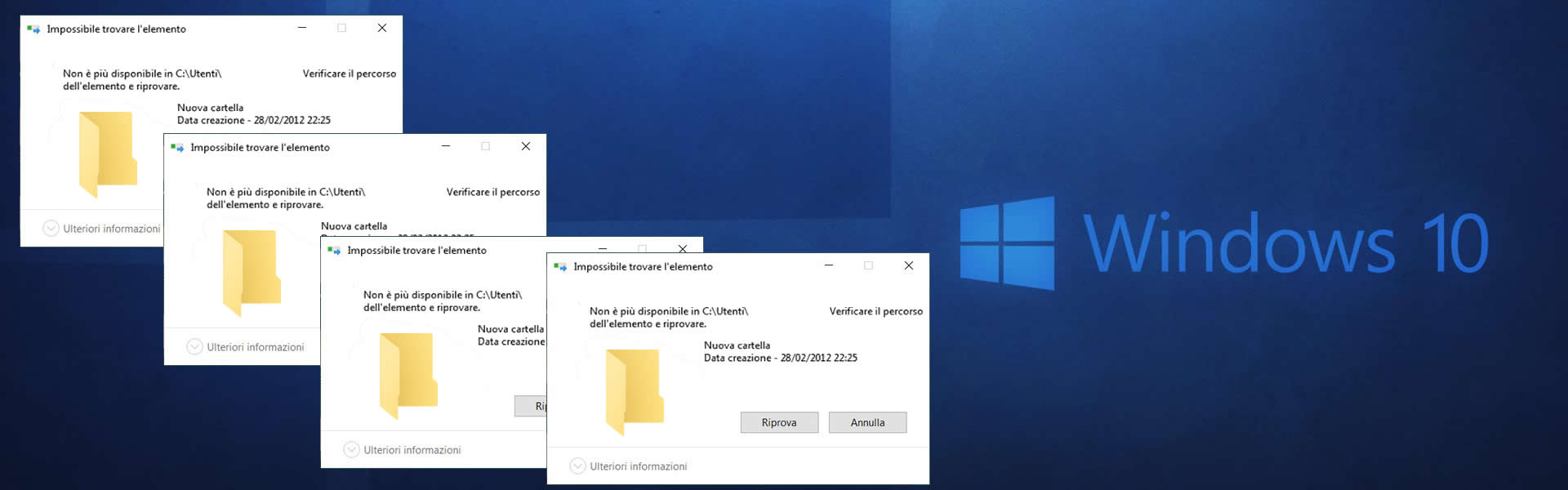
 Ti Trovi in Home Page
- Tips consigli utili
- Come eliminare i file (zero byte) che danno errore “impossibile
trovare l’elemento”
Ti Trovi in Home Page
- Tips consigli utili
- Come eliminare i file (zero byte) che danno errore “impossibile
trovare l’elemento”
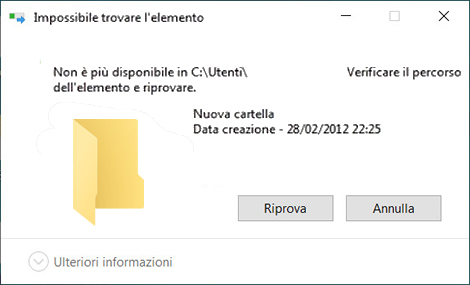 WINDOWS:
Ecco come eliminare il fastidiosissimo file zero byte, impossibile da cancellare,
spostare o rinominare.
WINDOWS:
Ecco come eliminare il fastidiosissimo file zero byte, impossibile da cancellare,
spostare o rinominare.